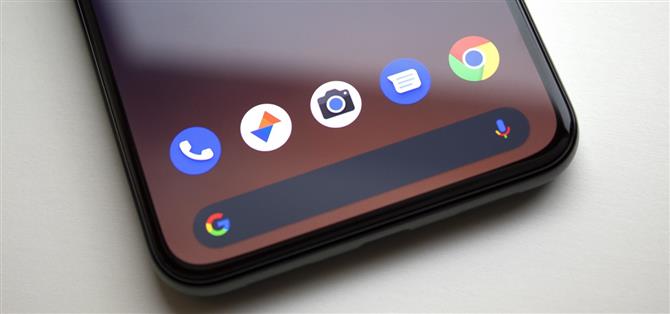Google siirtyi elesuuntaukseen Android 9: ssä, ja poistamalla paluu / Koti / Viimeisimmät-painikkeet, ne pystyivät pienentämään huomattavasti näytön alareunassa olevan siirtymispalkin kokoa. Siellä on kuitenkin edelleen valkoinen viiva, eli ”Pilleri”, joka vie tilaa osoittamaan sinulle, mistä aloittaa eleet.
Koska pyyhkäisyeleet ovat luultavasti jo toinen luonne sinulle, tätä pientä valkoista viivaa ei tarvita. Itse asiassa sen ympärillä oleva alue – tuo viimeinen navigointipalkin jäljellä oleva osa – voidaan poistaa kokonaan ilman haitallisia vaikutuksia. Myös kaikki on melko helppoa kehittäjä DanGLES3: n Magisk-moduulin ansiosta.
Vaatimukset
- juurtunut Android-laite
- Magisk asennettu
Vaihe 1: Asenna koko näytön / mukaansatempaavat eleet
Aloita avaamalla Magisk Manager -sovellus ja napauttamalla palapelin kuvaketta näytön alareunan valikkorivillä. Napauta sieltä hakupainiketta ja kirjoita ”mukaansatemattomat eleet”, napauta sitten ensimmäisen nuolen latausnuolta ja napsauta kehotteessa ”Asenna”.
- Magisk Repo Link: Koko näytön / mukaansatempaavat eleet



Vaihe 2: Määritä moduuli
Nyt sinun on käytettävä äänenvoimakkuuspainikkeita tehdäksesi joitain valintoja seuraavassa näkyvässä komentorajapinnassa. Kun sinua pyydetään valitsemaan eletila, valitse äänenvoimakkuus alaspäin ja valitse ”Sisältävä”. Paina sieltä äänenvoimakkuutta vastataksesi ”Ei” kysymykseen ”Piilota pilleri ja pidä näppäimistön korkeus / tila?”


Seuraava, ja tämä on täysin puhelusi, mutta suosittelen lyömään äänenvoimakkuutta kohtaan ”Pienennä näppäimistörivin kokoa”. Lopuksi paina äänenvoimakkuutta alaspäin ja valitse ”Suuri” eleherkkyys, joka on Androidin oletuskäyttäytyminen. Kun moduuli on asennettu, siirry eteenpäin ja paina ”Käynnistä uudelleen” -painiketta näytön alareunassa.


Vaihe 3: Nauti Extra Screen Real Estate -sovelluksesta
Kun palaat takaisin, huomaat, että asiat näyttävät vain tilavammilta. Ilman pillerin osoitinta tai sen ympärillä olevaa pehmustetta loppuosa käyttöliittymästä venyy pystysuunnassa täyttääkseen tilan, jota elementit käyttivät.

 (1) Ennen. (2) Jälkeen.
(1) Ennen. (2) Jälkeen.
Ja olettaen, että päätit pienentää näppäimistöpalkin kokoa, asiat ovat vieläkin dramaattisempia, kun seuraavan kerran kirjoitat jotain. Voit edelleen napauttaa näppäimistön minimoivaa painiketta ja voit silti käyttää kaikkia Androidin navigointiliikkeitä, joten se on win-win kirjani!

 (1) Ennen. (2) Jälkeen.
(1) Ennen. (2) Jälkeen.